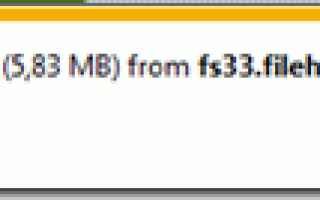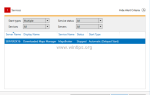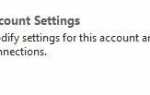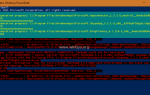Файл образа ISO, обычно называемый «образ диска», может содержать все содержимое оптического диска. Файл образа ISO имеет расширение «.iso» после его имени, и вы можете использовать его (открыть, исследовать), как при использовании традиционного физического диска: Как смонтировать (Открыть Исследуйте) файлы ISO образов.
В этом руководстве вы найдете подробную инструкцию о том, как записать файл ISO-образа на DVD, CD, HD DVD или Blu-ray диск.
Как записать файл ISO на CD / DVD / HD DVD или Blu-ray диск.
Шаг 1: Загрузите и установите «ImgBurn».
ImgBurn это легкое приложение для записи CD / DVD / HD DVD / Blu-ray, которое каждый должен иметь в своем наборе инструментов!
1. Скачать ImgBurn от: http://www.imgburn.com/
2. выберите «Бег» во всплывающем окне.

3. Выберите «следующийmsgstr «на первом экране мастера установки ImgBurn.
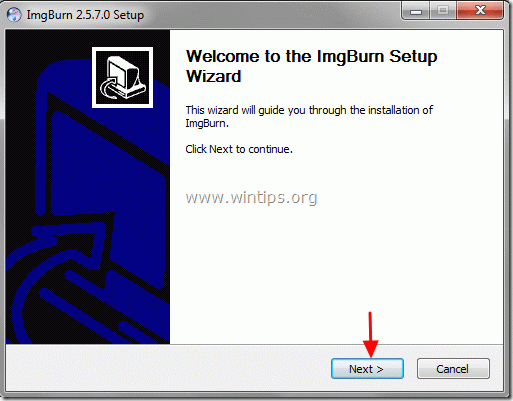
4. принимать лицензионное соглашение и выбратьследующий».

5. Оставьте настройки по умолчанию и выберите «Следующий».
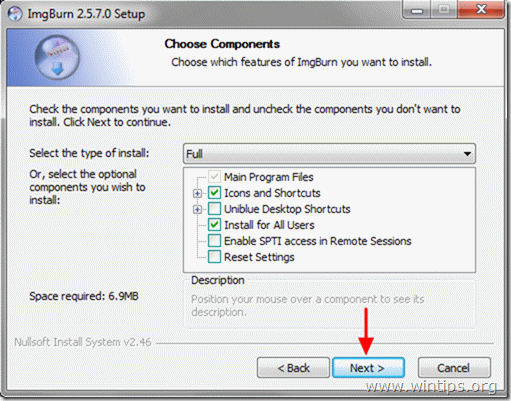
6. Оставьте место установки по умолчанию (если вы не используете другое место для установки программ) и выберите «Следующий».
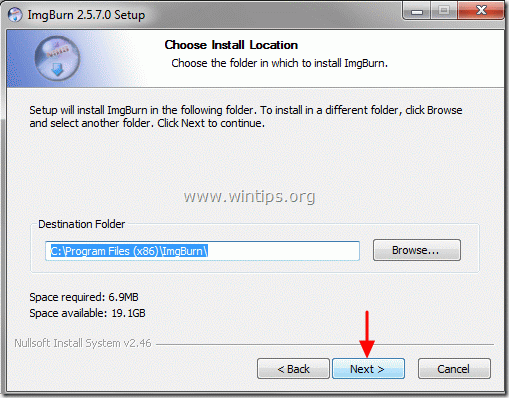
7. Выберите «следующийmsgstr «в опциях папки меню пуск.
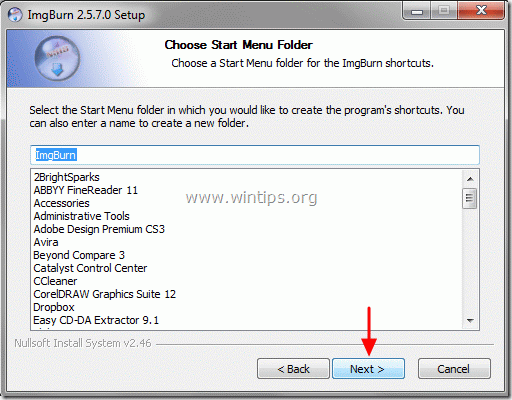
8. После завершения установки выберите «финиш«и начать использовать ImgBurn.
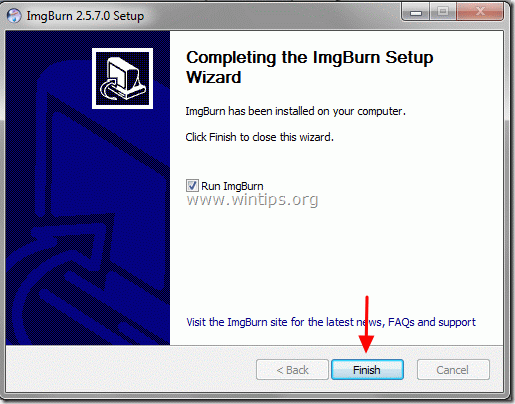
Шаг 2. Запишите ISO-образ на CD / DVD / HD DVD / Blu-ray, используя ImgBurn.
1. Поместите оптический диск, для которого вы хотите создать образ, на дисковод CD / DVD и дважды щелкните на ImgBurn приложение по программам.
2. Когда приложение ImgBurn запустится, нажмите «Запишите файл образа на дисквариант.
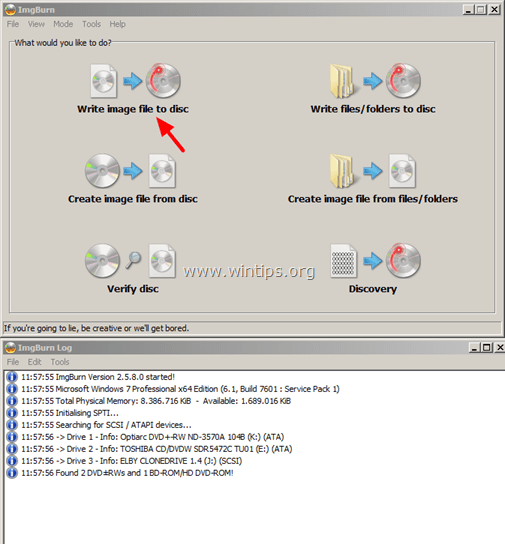
3. Нажмите навыберите файлзначок, чтобы выбрать файл образа ISO для записи на DVD или CD диск.
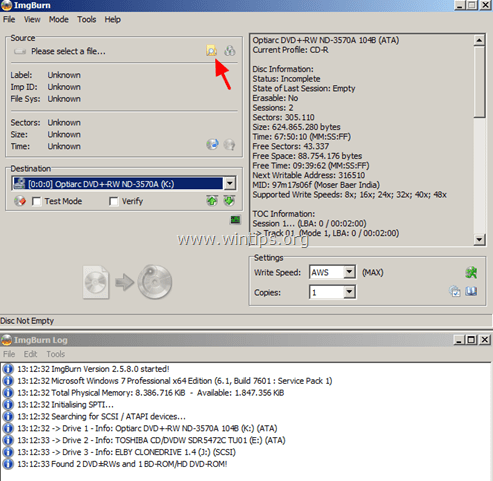
4. Выберите файл образа ISO с вашего компьютера и нажмите «открыто».
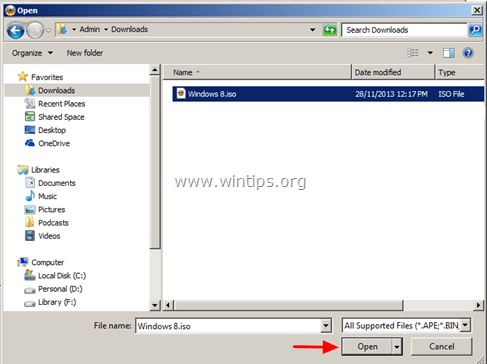
5. Наконец нажмитеНапишите‘, а затем подождите, пока ваш диск будет создан.
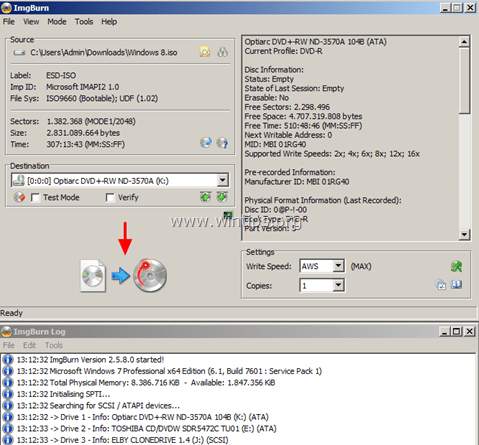
Это оно!